
Käesolevas artiklis mitmeid viise programmi akna parandamiseks kõikide Windows 10, 8.1 või Windows 7 Windowsi peal, kasutades tasuta programme, mis võimaldavad teil ühendada klahve menüü menüü ja teiste meetodite menüü abil.
Kuidas teha programmi või akna alati üle kõigi Windowsi autoHotiga
AutoHoTkey on populaarne programm, mis võimaldab teil luua skripte oma hot võtmed erinevate programmide või Windows tervikuna. Kasutades seda, saate luua võtme kombinatsiooni, mis sisaldab alati aktiivse akna tipprežiimi:
- Laadige alla ja installige authotkey ametlikust saidist - https://www.autohotkey.com/
- Üheski kaustas või töölaual, kasutades kontekstimenüü, valige Loo - autoHoTkey skript.
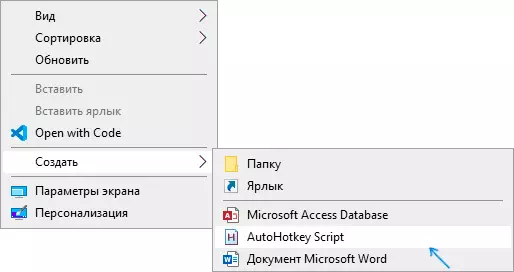
- Määrake skripti nimi ja seejärel klõpsake nuppu IT Paremklõpsake ja valige "Muuda" (Redigeeri).
- Uue joonega skriptis sisestage ^ + ruum :: wonset, Alwaystop , Salvesta skriptifail.
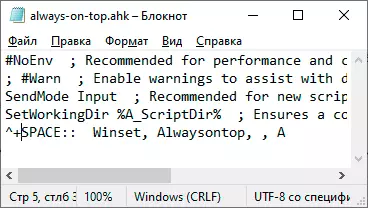
- Käivitage skript (lihtsalt topeltklõps) ja nüüd vajutate aktiivses aknas Ctrl + Shift + Space, kuvatakse see teiste akende peal enne sama võtme kombinatsiooni vajutamist.
- Kui soovite peatada võtme kombinatsiooni kasutamise, saate sulgeda AutoHoTkey Windowsi teavitusalal või panna skripti täitmise menüüs pausil.
Loomulikult saate oma kombinatsiooni määrata: minu näites kasutatakse ^ (Ctrl), + (Shift) ja ruumi (Space).
Ruumi asemel saate küsida ühtegi kirja, mida saab kasutada klahvi "Win" (selle koodi jaoks). Näiteks kui ma tahan kasutada Ctrl + Win + kombinatsiooni, pean sisestama ^ # a :: skripti alguses. Detailid Leiad AutoHoTkey dokumentatsioonis ametlikule veebisaidile.
DeskPins - lihtne tasuta programm akna kinnitamiseks teiste akende
Deskpins ei ole uusim, kuid väga lihtne tasuta utiliit, mis võimaldab teil hõlpsasti kinnitada kõik Windows 10, 8.1 või Windows 7 aken, nii et see asub alati teiste akende peal. See on piisav lihtsalt programmi allalaadimiseks ametlikul saidil https://efotinis.Neocities.org/deskpins/, käivitage see, klõpsake ikooni programmi ikoonil (hiirekursor muutub nupule), seejärel klõpsake nuppu aken tagatakse.
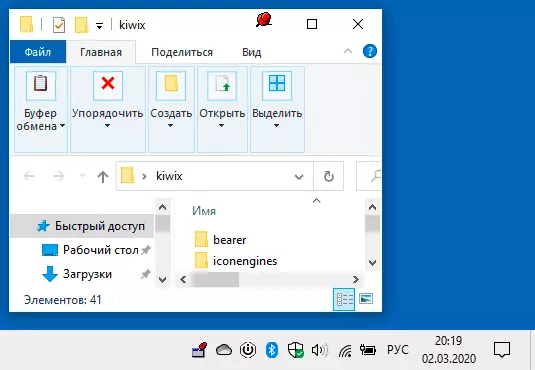
Tulevikus, kui see aken ei pea enam teiste peal asuma, tooge hiirekursor akna päise nupule nupule ja klõpsake selle tühjendamiseks.
Pinwin
Pinwin on veel üks vaba programm valitud akende paigutamiseks ülejäänud, isegi kui nad on mitteaktiivsed. Pärast programmi paigaldamist ja käivitamist kuvatakse selle ikoon Windowsi teavitusalal ja seal saate valida akna, mis tuleb kinnitada teiste akende peal loendist või osutades seda (valige aken) ).
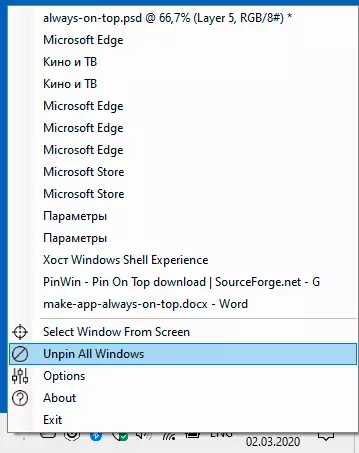
Samuti saate kõigist Windowsi keerata (kõik aknad lahti). Programmi ametlik veebisait - https://sourceforge.net/projects/pinwin/
Tegelikult on selliste programmide paljud reeglina vabad ja ei kasuta palju ruumi. Kaks sarnaseid tööriistu, millel on veidi erinev rakendamine kõigi Windowsi - Ontopperi ja Turbotoobi kinnitamise.
Lisaks sellele, kui teil on vaja mõne konkreetse programmi akna kinnitada teiste akende üle, on võimalik, et see seade on selle programmi parameetrites ise: näiteks leiate sellise seadistuse Windows Task Manager, VLC MEDIA Mängija, video Google Chrome'i brauseris, saate Firefoxi brauseri jaoks ujuva video laiendusi kasutada, on paljudes teistes programmides alati lisandmoodul "alati.
